编辑:秩名2024-04-09 14:18:16
WPS为用户提供了便捷的数据处理与排版工具,其中,降序排列功能在数据处理过程中尤为实用,能够帮助用户快速对一列或多列数据进行从大到小的排序,从而更直观地分析数据分布情况,那么这篇文章为您介绍WPS进行降序排列的具体步骤,让我们一起来看看吧。

1、先打开电脑,打开wps表格,在文档中输入一些数字。
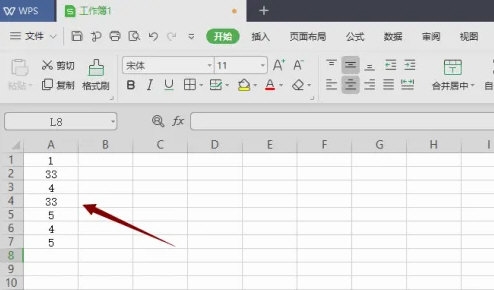
2、然后选中数字区域。
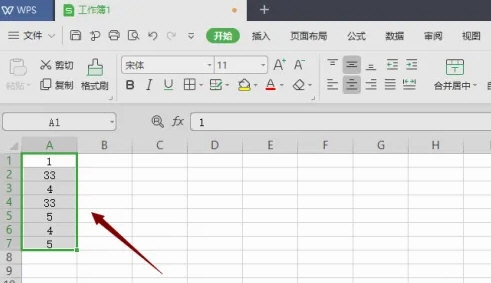
3、之后点击排序。
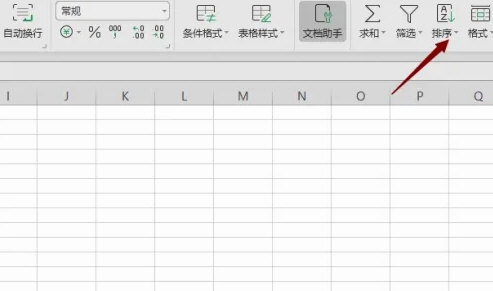
4、然后点击选择降序。
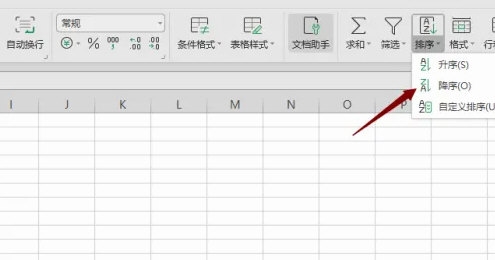
5、之后点击文档空白单元格。
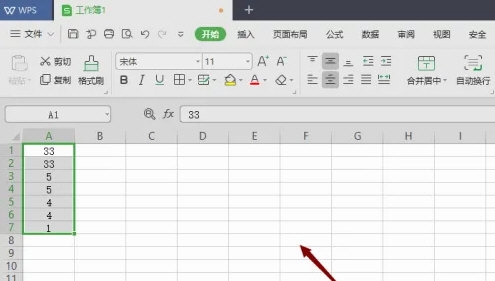
6、结果如图所示,这样便完成了降序排序。
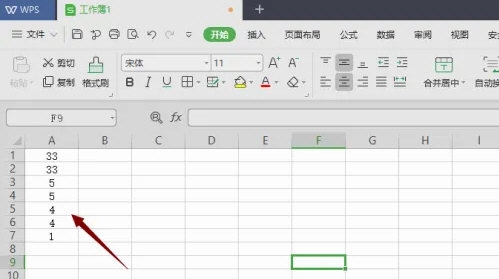
本文就是WPS进行降序排列步骤分享所有内容,快快收藏Iefans手机教程频道获得更多热门软件资讯吧,更多好用的教程记得关注我们iefans中文浏览器网站!

36.3MB
行业管理

49.81MB
文档管理

41.38MB
线上会议

45.77MB
线上会议

45.86MB
文档管理

34.58MB
文件管理

60.59MB
行业管理

51.36MB
其他工具

40.99MB
行业管理

56.44MB
线上会议

42.63MB
即时通讯

57.06MB
即时通讯

54.78MB
行业管理

291.72MB
辅助工具

55.74MB
其他工具
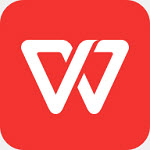
48Mb
文档管理

57.46MB
行业管理

58.49MB
其他工具

57.16MB
文件管理
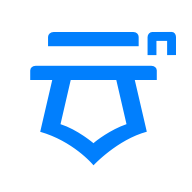
44Mb
文档管理

45.54MB
文档管理

34.55MB
文档管理

16.23MB
效率办公

25.29MB
效率办公